Actualizați formularele și vizualizările folosind designerul de tabele
Creați coloane direct în hub-ul de tabel sau în designerul de tabel, care vor fi apoi adăugate la formularele și vizualizările dvs. În această prezentare, veți învăța cum să adăugați pur și simplu coloanele pe care le-ați creat la formularele și vizualizările acestui tabel fără a face acest lucru manual în designerul de formulare sau de vizualizare.
Folosind hub de masă și designer de masă
Conectați-vă la Power Apps.
În panoul de navigare din stânga, selectați Tabele, apoi selectați tabelul pe care doriți să îl actualizați din lista de tabele. În hub-ul de tabel și designerul de tabel, există o opțiune Actualizare formulare și vizualizări care vă permite să adăugați direct coloane la formularele și vizualizările selectate din acest tabel.
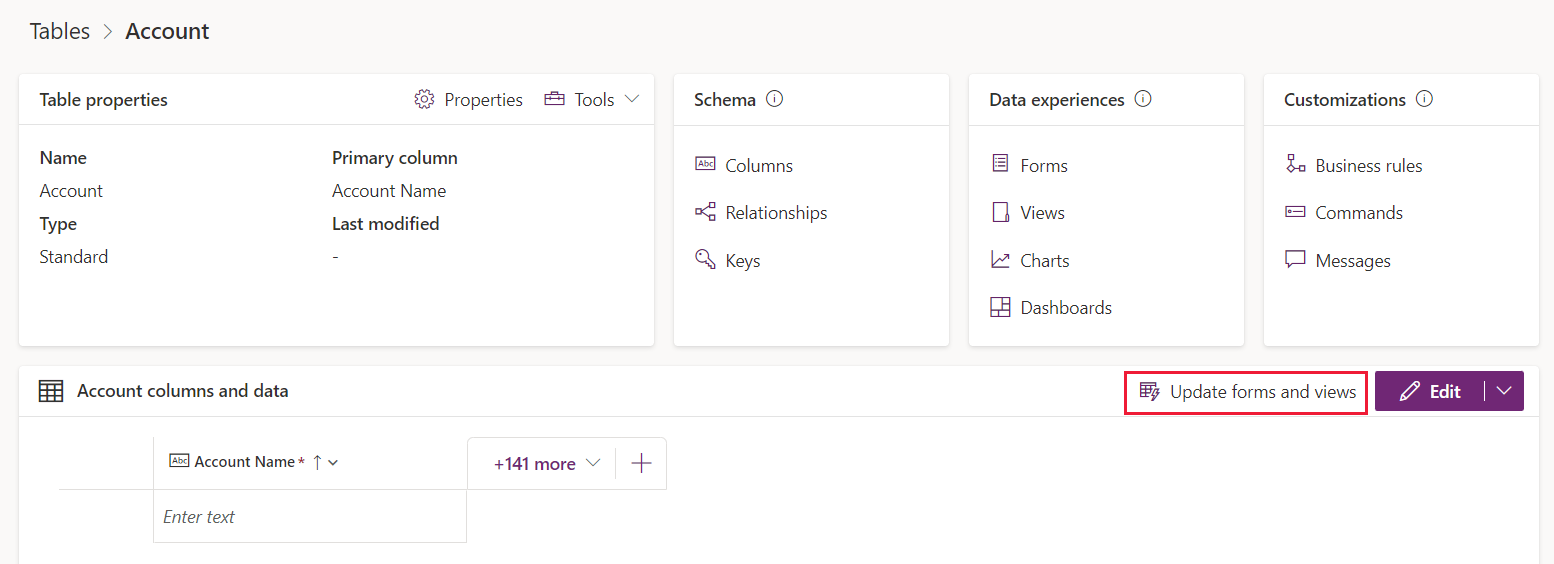

Selectați Actualizați formulare și vizualizări pentru a configura ce coloane trebuie adăugate la anumite formulare și vizualizări:
Proprietate Descriere Opțiune disponibilă Opțiune implicită Adăugați aceste coloane Coloanele selectate din această listă derulantă vor fi adăugate la formularele și vizualizările selectate. Numai coloanele afișate în prezent în previzualizarea tabelului. Atât coloanele noi care au fost create recent, cât și coloanele existente care au fost adăugate recent în tabel. La aceste forme Coloanele selectate în Adăugați aceste coloane vor fi adăugate la formularele selectate. Dacă o anumită coloană a fost deja adăugată la acest formular înainte, aceasta nu va fi adăugată din nou ca duplicat. Toate formularele principale, crearea rapidă și vizualizarea rapidă din acest tabel. Toate formele principale din acest tabel. Și la aceste vederi Coloanele selectate în Adăugați aceste coloane vor fi adăugate la vizualizările selectate. Dacă o anumită coloană a fost deja adăugată la această vizualizare înainte, nu va fi adăugată din nou ca duplicat. Toate vizualizările publice, avansate de căutare, asociate, Găsire rapidă și de căutare din acest tabel. Toate vizualizările publice, avansate de căutare, asociate și Găsire rapidă din acest tabel. După ce ați terminat cu configurarea, selectați Actualizare. Coloanele pe care le-ați selectat sunt adăugate la formularele și vizualizările pe care le-ați selectat.
Utilizarea designerului de tabele inline în designerul de aplicații modern
Este posibil să lucrați la o masă în designerul modern de aplicații în timp ce construiți o aplicație. În acest caz, vă puteți actualiza, de asemenea, formularele și vizualizările direct folosind designerul de tabel inline din designerul de aplicații modern:
Conectați-vă la Power Apps.
În panoul de navigare din stânga, selectați Aplicații, selectați aplicația dorită, apoi selectați Editare.
În panoul de navigare din stânga din designerul de aplicații modern, selectați Date, apoi … > Editați tabel pentru a vă edita tabelul utilizând designerul de tabel inline.
Opțiunea Actualizare formulare și vizualizări este afișată în designerul de tabel inline:

Urmați aceiași pași din 3 și 4 ca în hub-ul de tabel și designerul de tabel pentru a vă actualiza formularele și vizualizările. De asemenea, puteți adăuga coloanele dorite în tabelul dvs. Când ați terminat cu actualizarea, selectați Actualizați și închideți în colțul din dreapta jos al designerului tabelului inline. Coloanele sunt adăugate la formularele și vizualizările preselectate pentru dvs., iar designerul de tabel inline este închis.
